时间:2020-09-09 03:28:38 来源:www.win7qijian.com 作者:系统玩家
电脑已经成为了大家生活中不可或缺的东西,而且基本上所有的用户电脑都安装了windows系统,操作系统的过程中往往会遇到一些问题,就比如win7如何设置提醒的情况,其实不知都还有多少用户遇到了win7如何设置提醒的问题,那win7如何设置提醒的情况能不能处理呢?处理这个难题的方法如下:1、在开始菜单栏中,找到控制面板,进入控制面板设置。2、在控制面板中找到,工具管理就轻轻松松的搞定了。要是你没有看懂,那再看看下面的具体win7如何设置提醒的具体操作方式。
设置方法如下:
1、在开始菜单栏中,找到控制面板,进入控制面板设置。
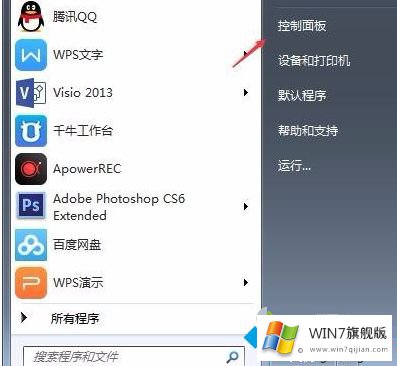
2、在控制面板中找到,工具管理。
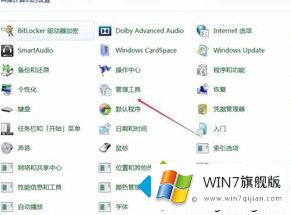
3、然后选择工具管理下的任务计划程序。
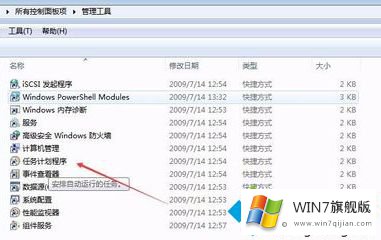
4、选择 新建一个任务程序。
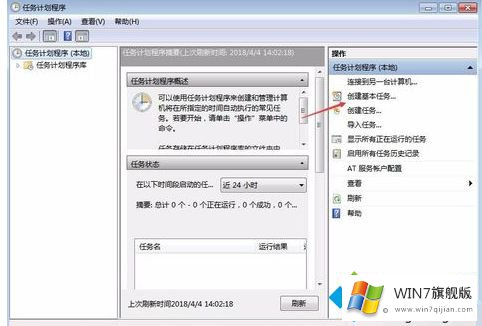
5、创建任务的标题以及描述,输入到任务中,然后选择下一步。
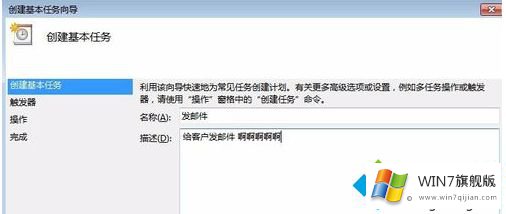
6、设置提醒的时间以及频次,比如我设置的一次,点击下一步。
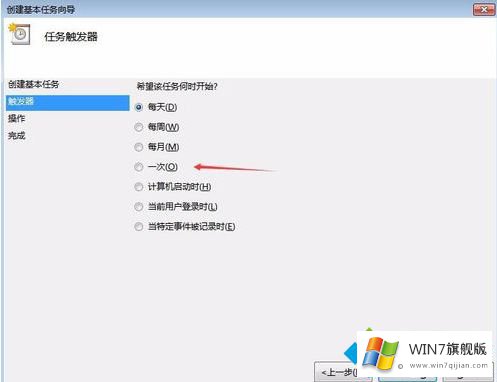
7、然后设置提醒的时间,选择下一步,然后选择提示方式,我这里选择的是消息显示,也可以设置程序启动等。
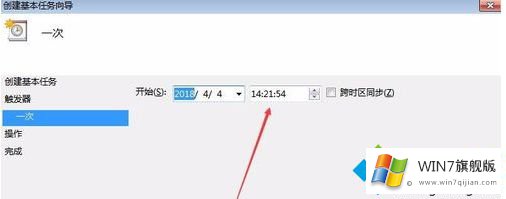
8、选择消息提示之后,选择下一步,设置提示字样;完成就可以啦,到了设置的时间,电脑会有提示。
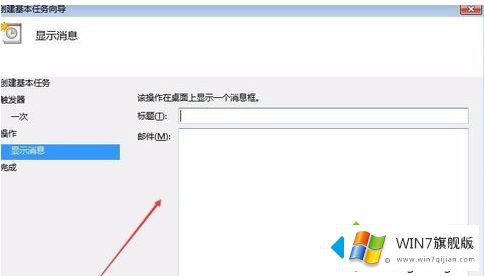
win7待办事项提醒的设置方法就给大家介绍到这里啦。有需要的朋友可以按照上面的方法设置哦,希望能帮助到你。
win7如何设置提醒的具体操作方式在上面的文章中就已经说得非常详细了哦,要是你对这个问题还有疑问,欢迎给本站留言,我们将继续协助你处理这个问题。